SAP NetWeaver Business Warehouse
In diesem Artikel werden das Herstellen einer Verbindung zwischen Tableau und SAP NetWeaver Business Warehouse(BW)-Daten und das Einrichten der Datenquelle beschrieben.
Dieser Connector ist für Tableau Desktop auf einem Windows-Computer vorgesehen.
Installieren der SAP-Software
Bevor Sie Tableau mit SAP BW-Daten verbinden können, müssen Sie SAP-Software auf Ihrem Computer installieren. Anweisungen zur Installation der SAP-Software finden Sie unter Connecting to SAP BW(Link wird in neuem Fenster geöffnet) (Verbindung mit SAP BW) auf der Tableau Community-Website.
Bevor Sie eine Verbindung herstellen
Stellen Sie vor der Verbindung folgende Verbindungsinformationen zusammen:
Verbindungsname
Authentifizierung: Benutzername und Kennwort oder integrierte Authentifizierung
(Optional) Client für BW-System
(Optional) Sprache
Wenn Sie Single Sign-on verwenden möchten, stellen Sie sicher, dass Ihre persönliche Sicherheitsumgebung von SAP (Personal Security Environment – PSE) für Single Sign-on konfiguriert ist.
Treiber erforderlich
Damit dieser Connector mit der Datenbank kommunizieren kann, wird ein Treiber benötigt. Wenn der Treiber nicht auf Ihrem Computer installiert ist, wird in Tableau eine Meldung im Verbindungsdialogfeld angezeigt, die einen Link zu der Seite Treiber herunterladen(Link wird in neuem Fenster geöffnet) enthält. Dort finden Sie Treiber-Links und Installationsanweisungen.
Herstellen der Verbindung und Einrichten der Datenquelle
Starten Sie Tableau, und wählen Sie unter Verbinden die Option SAP NetWeaver Business Warehouse aus. Eine umfassende Liste der Datenverbindungen wird angezeigt, wenn Sie unter Mit einem Server die Option Mehr auswählen. Gehen Sie dann wie folgt vor:
Wählen Sie in der Dropdown-Liste eine Verbindung aus.
Wenn ein entsprechender Systemeintrag vorhanden ist, wird in der Dropdown-Liste eine Verbindung angezeigt. Sie können mit dem SAP-Logon-Dienstprogramm einen neuen Systemeintrag erstellen, oder wenden Sie sich an Ihren Datenbankadministrator.
Wählen Sie die Methode zur Authentifizierung aus:
Benutzername und Kennwort – Geben Sie den Benutzernamen und das Kennwort für die Anmeldung beim Server ein.
Integrierte Authentifizierung – Wählen Sie diese Option aus, wenn Ihre Umgebung für Single Sign-on (SSO) konfiguriert ist. Diese Option wird vom Tableau Server-Administrator konfiguriert. Weitere Informationen finden Sie in der Tableau Server-Hilfe unter Aktivieren von Single Sign-on (SSO) für SAP BW(Link wird in neuem Fenster geöffnet).
Optional können Sie die Client-ID für das BW-System und die Sprache eingeben.
Wählen Sie Anmelden aus.
Wenn Tableau keine Verbindung herstellen kann, überprüfen Sie die Richtigkeit Ihrer Anmeldeinformationen. Falls Sie weiterhin keine Verbindung herstellen können, kann der Computer den Server nicht finden. Wenden Sie sich an Ihren Netzwerk- oder Datenbank-Administrator, um weitere Unterstützung zu erhalten.
Gehen Sie auf der Datenquellenseite wie folgt vor:
(Optional) Wählen Sie den Standard-Datenquellennamen oben auf der Seite aus, und geben Sie dann einen eindeutigen Datenquellennamen für die Verwendung in Tableau ein. Beispielsweise können Sie eine Benennungskonvention für die Datenquelle verwenden, die anderen Benutzern hilft, daraus abzuleiten, welche Datenquelle verbunden werden soll.
Suchen Sie nach oder wählen Sie einen Katalog oder InfoProvider aus.
Suchen Sie nach oder wählen Sie einen Cube oder eine Abfrage aus.
Wählen Sie die Blattregisterkarte aus, um Ihre Analyse zu starten.
Hinweis: Von Tableau werden Verknüpfungsknoten nicht unterstützt.
Unterstützung für "SAPUILandscape.xml"
Vor der Version 7.40 der SAP GUI-Tools wurden SAP BW-Verbindungen auf Client-Computern in der Datei "saplogon.ini" definiert. Wenn Sie eine Verbindungsdefinition mithilfe von SAP Logon hinzufügen, wird diese Definition der Datei "saplogon.ini" hinzugefügt. Tableau liest diese Datei aus, um die Liste der SAP BW-Systeme abzurufen, die in der Dropdown-Liste Verbindung auswählen im Dialogfeld "Verbindung" von Tableau angezeigt werden sollen.
Mit der Version 7.40 der SAP GUI-Tools hat sich das Format der Verbindungsdefinitionsdatei geändert. Nun wird das Format "XML" verwendet, und diese Verbindungsinformationen werden in den Dateien "SAPUILandscape.xml" und "SAPUILandscapeGlobal.xml" gespeichert. Beachten Sie, dass Tableau die Verwendung der Umgebungsvariablen SAPLOGON_LSXML_FILE, um den Speicherort dieser Dateien anzugeben, nicht unterstützt.
Tableau unterstützt die Verwendung von Landscape-XML-fDateien, die sich auf einem HTTP-Remoteserver befinden.
Verbindungen in der Dropdown-Liste funktionieren möglicherweise nicht
Wenn Sie ein Update auf Version 7.40 der SAP GUI-Tools durchführen und dann Probleme mit der Dropdown-Liste Verbindung auswählen haben, z. B. wenn Verbindungen in Tableau nicht funktionieren, kann der Grund dafür sein, dass Tableau die Messageserver-Elemente der Dateien "SAPUILandscape.xml" und "SAPUILandscapeGlobal.xml" nicht unterstützt. Falls eine Verbindungsdefinition auf einen Nachrichtenserver verweist, wird die Verbindung zwar in der Dropdown-Liste Verbindung auswählen angezeigt, aber es wird keine Verbindung hergestellt.
Auswählen von Variablen und Eingabeparametern
Wenn die verwendete Tabelle erforderliche oder optionale Variablen oder Parameter enthält, wird das Dialogfeld für Variablen und Eingabeparameter geöffnet.

Die erforderlichen Variablen und Parameter werden mit ihrem aktuellen Wert oder mit *Erforderlich angezeigt.
Die optionalen Variablen und Parameter werden mit ihrem aktuellen Wert oder leer angezeigt.
Soll beim Öffnen der Arbeitsmappe eine Eingabeaufforderung für die Variable angezeigt werden, aktivieren Sie das Kontrollkästchen Eingabeaufforderung.
Wählen Sie eine Variable oder einen Parameter und danach einen zugehörigen Wert aus bzw. geben diesen ein. Wiederholen Sie den Vorgang für alle erforderlichen Werte sowie für sämtliche optionalen Werte, und wählen Sie dann OK.
Auswählen des Alias für eine Dimension
Wenn Sie eine Verbindung zu SAP NetWeaver Business Warehouse (SAP BW)-Datenbanken herstellen, haben Sie die Möglichkeit, den Alias für Dimensionen auszuwählen. SAP BW bietet eine Reihe unterschiedlicher Optionen, einschließlich "Long Name", "Short Name", "Medium Name" und "Key". Manchmal ist der standardmäßig verwendete Alias nicht sehr sinnvoll. Sie können mit der rechten Maustaste auf die Dimension klicken und sie in eine andere Option ändern, beispielsweise Kurzer Name, wodurch die Beschriftungen in etwas Aussagekräftigeres geändert werden.
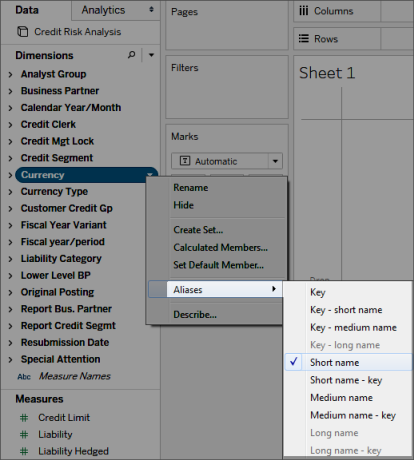
Unterstützung von SAP BW-Extrakten
Ab Version 10.4 können Sie einen Extrakt von den SAP BW-Daten erstellen, ohne dass Sie einen speziellen Product Key von Tableau benötigen. Vor Version 10.4 waren SAP BW-Extrakte eine nicht unterstützte Beta-Funktion. Falls Sie diese Beta-Funktion verwenden: Die Product Keys werden bis Ende 2017 verlängert. Sobald die Schlüssel jedoch ablaufen oder wenn Sie Hilfe zu dieser Funktion benötigen, müssen Sie ein Upgrade auf Version 10.4 durchführen.
Wenn Sie einen Extrakt von einer SAP BW-Datenquelle erstellen, konvertiert Tableau die Daten vom Cube in einen relationalen Extrakt. Basierend auf der Cube-Größe kann diese Konvertierung manchmal einige Zeit in Anspruch nehmen. Darüber hinaus können viele der Cube-Metadaten nicht im relationalen Datenmodell repräsentiert werden, daher gibt es einige Beschränkungen hinsichtlich der Arbeit mit Extrakten, die von einer SAP BW-Datenquelle in Tableau Desktop erstellt wurden. (Hinweis: Die Beta-Extraktfunktionalität wurde von Tableau Desktop 9.0 nicht unterstützt.)
SAP BW-Extraktfunktionen
Die SAP BW-Extraktfunktionalität umfasst folgende Funktionen:
Das Verhalten von leeren Benutzerfiltern wurde geändert, damit es mit dem Verhalten bei anderen Datenquellen übereinstimmt. Bei der Verwendung eines leeren Benutzerfilters wird die Dimension nicht länger ausgeblendet.
Sie können die Option Ausblenden verwenden, um Dimensionen auszublenden, bevor Sie Daten extrahieren oder einen Extrakt aktualisieren. Dadurch reduziert sich die Größe des Extrakts und der für die Durchführung eines Extrakts benötigte Zeitaufwand.
Das Ausblenden einer Dimension hat Vorrang vor der Erstellung eines Benutzerfilters für die Dimension.
Sie können Dimensionen und Kennzahlen im Datenraster vor der Extrahierung von Daten umbenennen.
Tableau ändert die Extraktabfrage leicht, um einige der Fehler
[cube contains no data to transform]zu beheben.
SAP BW-Extraktbeschränkungen
Tableau unterstützt nur Infocubes oder InfoProviders, die nur Infocubes enthalten. Eine zusammengesetzte Quelle, die andere BW-Objekttypen beinhaltet, wird nicht unterstützt.
Bei großen Extrakten partitioniert Tableau automatisch die Abfrage, wenn diese fehlschlägt oder abläuft.
BEx-Abfragen mit mehr als 49 Dimensionen werden nicht von SAP BW unterstützt.
Sie können nicht zwischen einer Direktverbindung und dem Extrakt umschalten. Wenn Sie eine Verbindung zu einer SAP BW-Datenquelle herstellen, haben Sie die Möglichkeit, eine Direktverbindung herzustellen oder die Daten zu importieren. Wenn Sie die Option zum Herstellen einer Direktverbindung auswählen, stehen die Extraktoptionen, die üblicherweise für eine Verbindung verfügbar sind, nicht zur Verfügung. Darüber hinaus können Sie, wenn Sie sich dazu entscheiden, diese Daten zu importieren und einen Extrakt zu erstellen, nicht mithilfe des Befehls Extrakt verwenden zur Direktverbindung zurückschalten.
Sie können einen Extrakt mit einer Direktverbindung zu SAP BW nicht ersetzen.
Inkrementelle Extrakte werden nicht unterstützt.
Bei der Erstellung des Extrakts können Sie Filter zur Begrenzung der in den Extrakt eingeschlossenen Daten hinzufügen, diese Filter können jedoch nur auf Hierarchien basieren.
Tableau unterstützt das Extrahieren von folgenden SAP BW-Objekten nicht:
Berechnete Sätze
Benutzerdefinierte Formatierungen und Zelleigenschaften, außer Aliassen
Benutzerhierarchien Hierarchien werden reduziert.
Voraggregierte Daten
Ausnahmeaggregation
Zusammengesetztes Attribut
Daten werden in Extrakt- und Direktverbindungen unterschiedlich angezeigt
Neben den zuvor beschriebenen Beschränkungen haben Sie möglicherweise einige Unterschiede zwischen einer Extrakt- und einer Direktverbindung zu den SAP BW-Daten festgestellt. Insbesondere wenn Sie eine direkte Verbindung zu SAP BW herstellen, werden die Dimensionen, Hierarchien und Ebenen im Fensterbereich "Daten" angezeigt. Nachdem Sie einen Extrakt erstellt haben, werden all die Felder in einer flachen Liste angezeigt.
| Direktverbindung | Extraktverbindung |
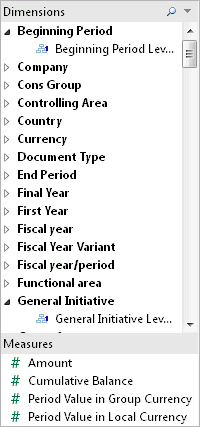 | 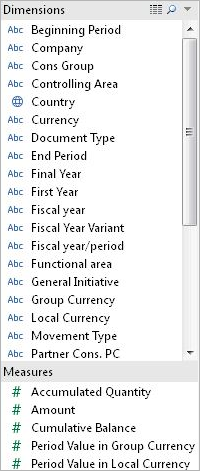 |
Wenn Sie eine Verbindung zu einer SAP BW-Datenquelle herstellen und einen Extrakt erstellen oder eine Verbindung zu einer Tableau-Datenquellendatei (.tds) herstellen, die mit einem SAP BW-Extrakt verbunden ist, werden die Felder wie erwartet im Fensterbereich "Daten" angezeigt. Falls Sie jedoch eine direkte Verbindung zur Extraktdatei herstellen, werden zusätzliche Felder angezeigt, die die Alias-Optionen repräsentieren. Alle Aliasse sind in den Extrakt eingeschlossen und üblicherweise ausgeblendet. Sie können die von Ihnen nicht verwendeten Aliasvarianten ausblenden, indem Sie mit der rechten Maustaste auf das Feld klicken und die Option Ausblenden auswählen.
| Ausgeblendete Aliasse | Angezeigte Aliasse |
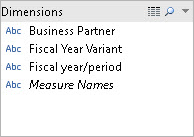 | 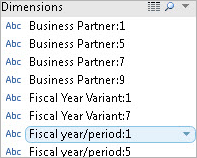 |
Häufig gestellte Fragen
Anforderungen
Welche Versionen benötige ich?
Für den Client-Computer, auf dem Tableau Desktop oder Tableau Server installiert ist: SAP GUI 7.30 oder höher für Windows
Für den Servercomputer: SAP BW 7.40 oder höher
Tableau Desktop oder Tableau Server, jede unterstützte Version. Informationen über die unterstützten Versionen finden Sie unter Unterstützte Versionen(Link wird in neuem Fenster geöffnet) auf der Tableau-Website.
Benötige ich besondere Lizenzen (z. B. OpenHub), um Tableau mit SAP BW nutzen zu können?
Tableau interagiert über die SAP-OLE-Datenbank für OLAP-Anbieter (Bestandteil der Open Analysis Interfaces) mit SAP BW. Dieser Anbieter ist ein Mechanismus für die 'Berichterstellung' und für das Abrufen 'angemessener' Datenmengen. Im Gegensatz zu OpenHub ist die Schnittstelle nicht für die Übertragung großer Datenmengen ausgelegt. Sie sollten mit SAP überprüfen, ob Sie SAP BW für Ihre Umgebung richtig lizenziert haben und dass Ihre Lizenzbedingungen die Verwendung der OLE-DB für den OLAP-Anbieter für Tools wie Tableau zulässt.
Ist HANA für den SAP-BW-Connector erforderlich?
Nein. Für den Tableau-SAP-BW-Connector ist HANA nicht erforderlich. Der Connector arbeitet mit allen unterstützten SAP-BW-Back-End-Datenbanken wie Oracle oder SQL Server zusammen. Auf Wunsch können Sie jedoch HANA verwenden.
Kann ich eine Verbindung zu SAP BW über Anmeldegruppen herstellen?
Nein. Tableau unterstützt die Verbindung mit SAP BW über Anmeldegruppen nicht.
Verbindung
Ist die Verbindung zwischen Tableau und SAP BW eine Live-Verbindung oder ein Tableau-Extrakt?
Tableau unterstützt Live- und Extraktverbindungen zu SAP BW-Daten.
Bei einer Live-Verbindung enthalten Ihre Arbeitsmappen und Dashboards stets die neuesten Daten.
Unterstützt Tableau eine direkte Verbindung zu den zugrunde liegenden Datenbanktabellen, die die BW-Instanz unterstützen?
Nein. Tableau unterstützt diese Methode zum Herstellen einer Verbindung zum SAP-BW-System nicht.
Leistung
Wie hoch ist die Leistung im Vergleich zu den vorhandenen Tools?
Die Systemleistung ist mit den vorhandenen Tools vergleichbar. Wenn Leistung in Ihrer Umgebung ein Problem darstellt, sollten Sie ggf. SAP HANA einführen. Weitere Informationen finden Sie unter SAP HANA(Link wird in neuem Fenster geöffnet) auf der SAP-Website.
Sicherheit
Wie wird die Benutzersicherheit in Tableau gewährleistet?
Tableau nutzt alle Sicherheitsrichtlinien, die bereits im SAP-BW-Server implementiert sind. Dies muss daher nicht in Tableau dupliziert werden. Die gesamte Authentifizierung und Autorisierung der Benutzer erfolgt in SAP BW. Tableau übergibt Ihre Anmeldeinformationen zur Authentifizierung an das SAP-BW-System. Nach der Authentifizierung können Sie nur die Objekte und Daten anzeigen, auf die Sie in Ihrem Profil oder in Ihrer Rolle im SAP BW-System zugreifen dürfen.
Wie wird die Benutzersicherheit in Tableau Server gewährleistet, wenn ich ein Dashboard veröffentliche?
Standardmäßig müssen Sie sich zum Anzeigen von mit SAP BW-Daten verknüpften Arbeitsblättern und Dashboards mit Ihrem SAP-Benutzernamen und Ihrem Kennwort bei SAP BW anmelden. Tableau Server kann allerdings so konfiguriert werden, dass die Anmeldeinformationen eingebettet werden, so dass Sie direkt zu den veröffentlichten Ansichten und Dashboards gelangen. Darüber hinaus bietet Tableau Server auf Wunsch eine zusätzliche Sicherheitsebene. Tableau Server-Administratoren können die Authentifizierung und Autorisierung der Benutzer unabhängig und zusätzlich zur Authentifizierung und Autorisierung in SAP BW konfigurieren. Weitere Informationen über die Tableau Server-Sicherheit finden Sie im Abschnitt Sicherheit(Link wird in neuem Fenster geöffnet) der Tableau Server-Onlinehilfe.
Siehe auch
- Einrichten von Datenquellen – fügen Sie dieser Datenquelle weitere Daten hinzu oder bereiten Sie Ihre Daten vor der Analyse vor.
- Erstellen von Diagrammen und Analysieren von Daten – Beginnen Sie mit Ihrer Datenanalyse.
